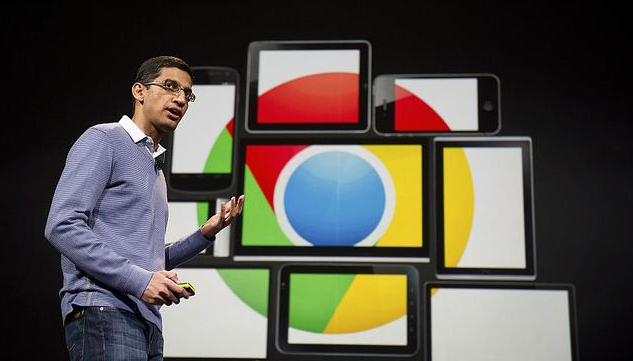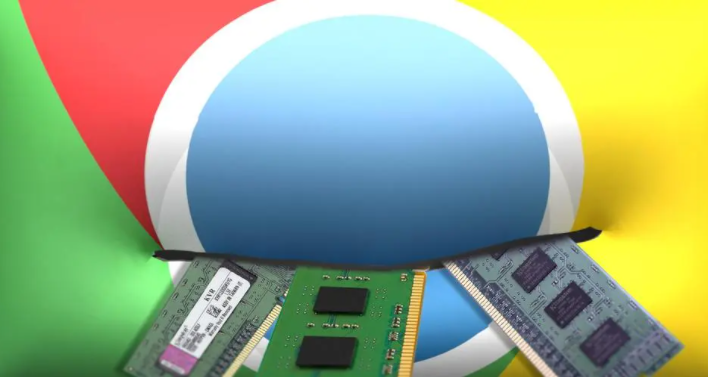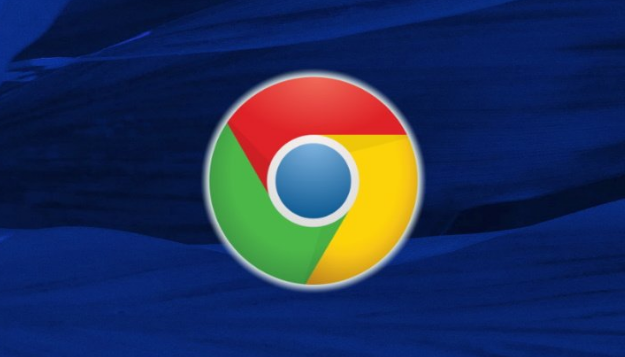当前位置:
首页 > Chrome浏览器书签管理高效技巧与操作方法
Chrome浏览器书签管理高效技巧与操作方法
时间:2025年07月22日
来源:谷歌浏览器官网
详情介绍
1. 创建书签:浏览到想要保存的网页,点击地址栏右侧星形图标或按`Ctrl+D`快捷键,可编辑书签名称、选择保存位置,如书签栏或文件夹,还可添加标签方便搜索。
2. 组织书签:右键点击书签栏空白处,选择“添加文件夹”,创建新文件夹并命名,将相关书签拖拽进去,通过重命名、调整顺序使结构清晰。
3. 搜索书签:书签数量多时,在书签管理器搜索框输入关键词,快速定位相关书签。
4. 同步书签:登录Google账号,在设置中启用“同步”选项,实现跨设备访问相同书签集合。
5. 分享书签:通过导出HTML文件或云存储服务同步整个浏览器配置文件,与他人共享书签。
6. 快捷访问:将常用网站添加到书签栏,点击星形图标后选择“书签栏”,方便快速访问。
7. 删除书签:在书签管理器中,点击书签右侧三个点图标,选择“删除”,或选中后按“Delete”键。
8. 重命名书签:在书签管理器中,右键点击书签选择“编辑”,修改名称。
综上所述,掌握这些Chrome浏览器书签管理技巧,能大幅提升浏览效率,让书签管理变得井井有条,轻松畅游网络世界。
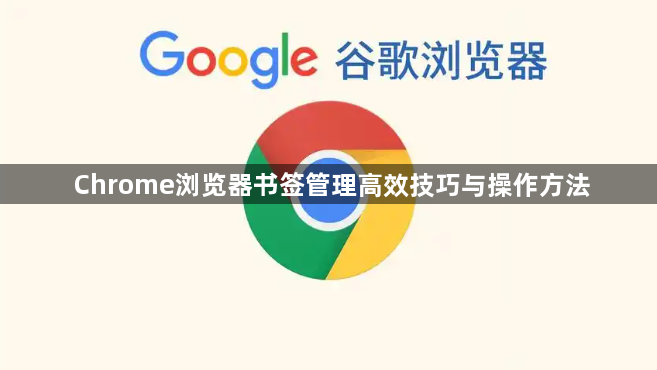
1. 创建书签:浏览到想要保存的网页,点击地址栏右侧星形图标或按`Ctrl+D`快捷键,可编辑书签名称、选择保存位置,如书签栏或文件夹,还可添加标签方便搜索。
2. 组织书签:右键点击书签栏空白处,选择“添加文件夹”,创建新文件夹并命名,将相关书签拖拽进去,通过重命名、调整顺序使结构清晰。
3. 搜索书签:书签数量多时,在书签管理器搜索框输入关键词,快速定位相关书签。
4. 同步书签:登录Google账号,在设置中启用“同步”选项,实现跨设备访问相同书签集合。
5. 分享书签:通过导出HTML文件或云存储服务同步整个浏览器配置文件,与他人共享书签。
6. 快捷访问:将常用网站添加到书签栏,点击星形图标后选择“书签栏”,方便快速访问。
7. 删除书签:在书签管理器中,点击书签右侧三个点图标,选择“删除”,或选中后按“Delete”键。
8. 重命名书签:在书签管理器中,右键点击书签选择“编辑”,修改名称。
综上所述,掌握这些Chrome浏览器书签管理技巧,能大幅提升浏览效率,让书签管理变得井井有条,轻松畅游网络世界。